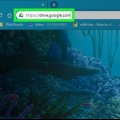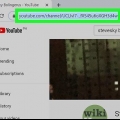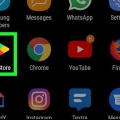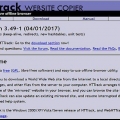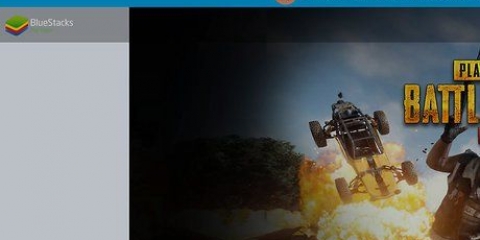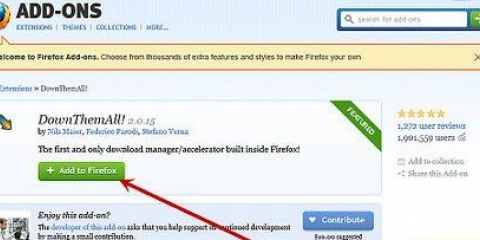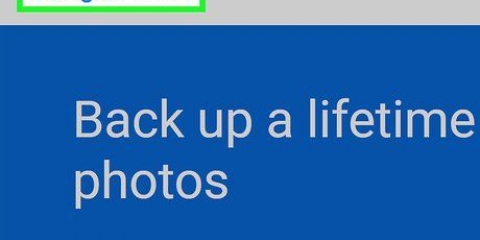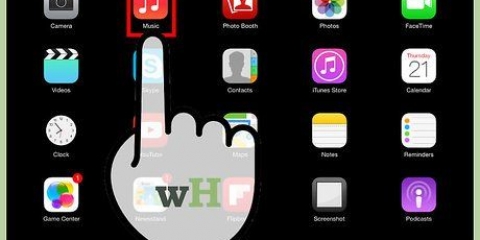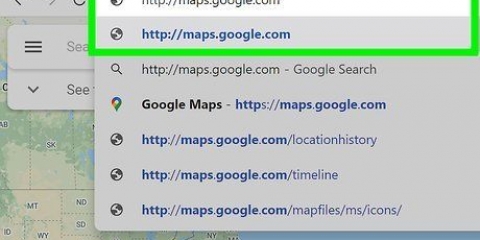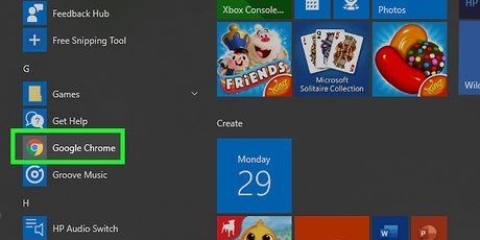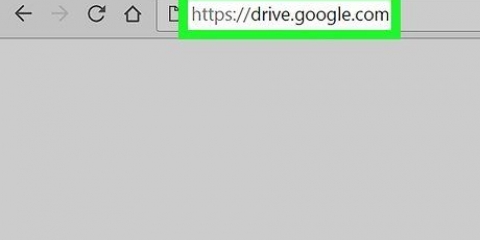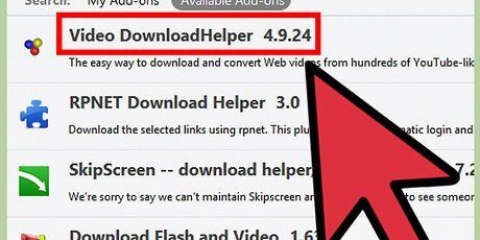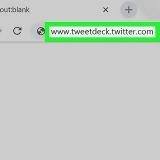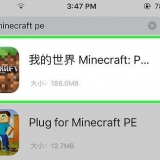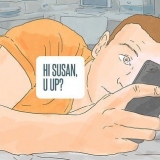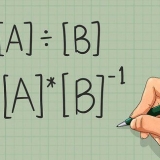Mitnahme.Google.com/settings/takeout in der Adressleiste und drücken Sie ↵ Geben Sie ein oder ⏎ Kehren Sie auf Ihrer Tastatur zurück. Die Website bietet eine Übersicht über alle Ihre Google-Konten.
Mitnahme.Google.com/settings/takeout in der Adressleiste und drücken Sie ↵ Geben Sie ein oder ⏎ Kehren Sie auf Ihrer Tastatur zurück. Die Website bietet eine Übersicht über alle Ihre Google-Konten.




Windows fordert Sie möglicherweise auf, einen Download-Speicherort auf Ihrem Computer auszuwählen. Wenn Sie aufgefordert werden, Ihr Konto zu bestätigen, geben Sie Ihr Passwort ein und klicken Sie auf Nächster um den Download zu starten. ">
Laden sie alle ihre google-fotos herunter
In dieser Anleitung erfahren Sie, wie Sie Alben in Google Fotos in einer ZIP-Datei archivieren und das Archiv mit dem Internetbrowser Ihres PCs auf Ihren Computer herunterladen.
Schritte
 Mitnahme.Google.com/settings/takeout in der Adressleiste und drücken Sie ↵ Geben Sie ein oder ⏎ Kehren Sie auf Ihrer Tastatur zurück. Die Website bietet eine Übersicht über alle Ihre Google-Konten.
Mitnahme.Google.com/settings/takeout in der Adressleiste und drücken Sie ↵ Geben Sie ein oder ⏎ Kehren Sie auf Ihrer Tastatur zurück. Die Website bietet eine Übersicht über alle Ihre Google-Konten.
2. Klicken Sie auf den grauen ButtonAlle Elemente abwählen. Diese Option befindet sich in der oberen rechten Ecke der Übersicht. Jetzt ist noch keines Ihrer Konten ausgewählt.

3. Scrollen Sie nach unten und überprüfen SieGoogle Fotos beim
. Dadurch können Sie Ihre Google Fotos auf Ihren Computer herunterladen. Optional können Sie hier klicken
-Symbol und wählen Sie aus, welche Alben Sie herunterladen möchten.
4. Scrollen Sie nach unten und klicken SieNächster Schritt. Es ist ein blauer Button in der unteren linken Ecke deiner Seite. Dadurch werden Ihre Download-Optionen auf einer neuen Seite geöffnet.

5. Klicken Sie auf den blauen ButtonExport erstellen. Diese befindet sich unten links. Dadurch gelangen Sie zur Download-Seite.
Optional können Sie Ihren Dateityp auch ändern in TGZ, Passen Sie Ihre maximale Archivgröße an, um Ihre Komprimierungsrate zu erhöhen oder zu verringern, oder ändern Sie Ihre Download-Methode.

7. Drücken Sie den KnopfHerunterladen. Dadurch wird das Google-Foto heruntergeladen"s-Archiv auf Ihren Computer.
Оцените, пожалуйста статью